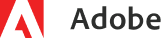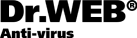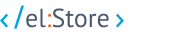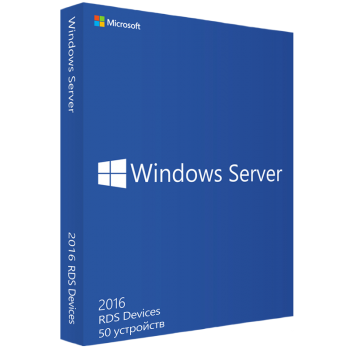
Ключ активации RDS Microsoft Windows Server 2016 Devices
На устройства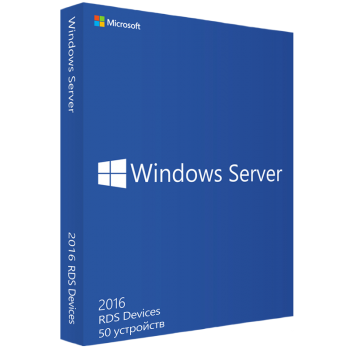

Лицензированная версия приложения CAL предоставляет возможность пользователю получить клиентский доступ к удаленным рабочим столам через общую локальную сеть. RDS Windows Server 2016 Devices купить можно на нашем сайте, поскольку мы предоставляем доступные цены и большой ассортимент разнообразных программ.
Подробнее о Windows Server 2016 RDS Devices CAL
Ключ Windows Server 2016 RDS Devices CAL помогает получить доступ к серверу и отличается такими преимуществами:
- лицензия действует бессрочно;
- поддерживает протокол Remote Desktop до удаленного доступа;
- возможность выбирать разные редакции Microsoft (Standard, Datacentеr);
- дистрибутив с расширенным содержанием файлов для распространения ПО;
- использование полного функционал служб ОС;
- улучшенная защитная база и безопасность данных ПК;
- пожизненная гарантия на продукцию.
Доставка ключа происходит мгновенно после покупки пакета ПО. Менеджеры нашего интернет-магазина также могут дать подробную консультацию по использованию и установке программного обеспечения.
На ресурсе вы можете приобрести любую версию ПО, антивирус и игровые подписки Xbox, Play Station. Найти подходящий продукт можно с помощью фильтров.
Год с момента покупки. Просим учитывать, что срок гарантии это не срок действия ключа.
В данном товаре можно.
Вы получаете код активации формата ХХХХХ-ХХХХХ-ХХХХХ-ХХХХХ-ХХХХХ
Нет, ключ к серверным продуктам приобретается отдельно в категории Windows Server.
Позволяет любому числу пользователей подключаться с одного устройства (компьютера). Простыми словами - это клиентская лицензия на сами компьютеры.
Приобретая такую лицензию, к примеру на 50 устройств, Вы приобретаете лицензию на каждое устройство по отдельности в Вашей организации. И не важно сколько пользователей у Вас будет, главное чтобы самих подключенных устройств (компьютеров) не превышало максимальное число доступной в Вашей клиентской лицензии (иначе будут ошибки при превышении лимита).
1. Панель управления
2. Администрирование
3. Remote Desktop Services
4.Диспетчер лицензирования удаленных рабочих столов
5. Далее в мастер активации сервера
6. Метод подключения "Авто" (рекомендуется)
7. Вводим любые данные
8. Далее следуете инструкциям на экране